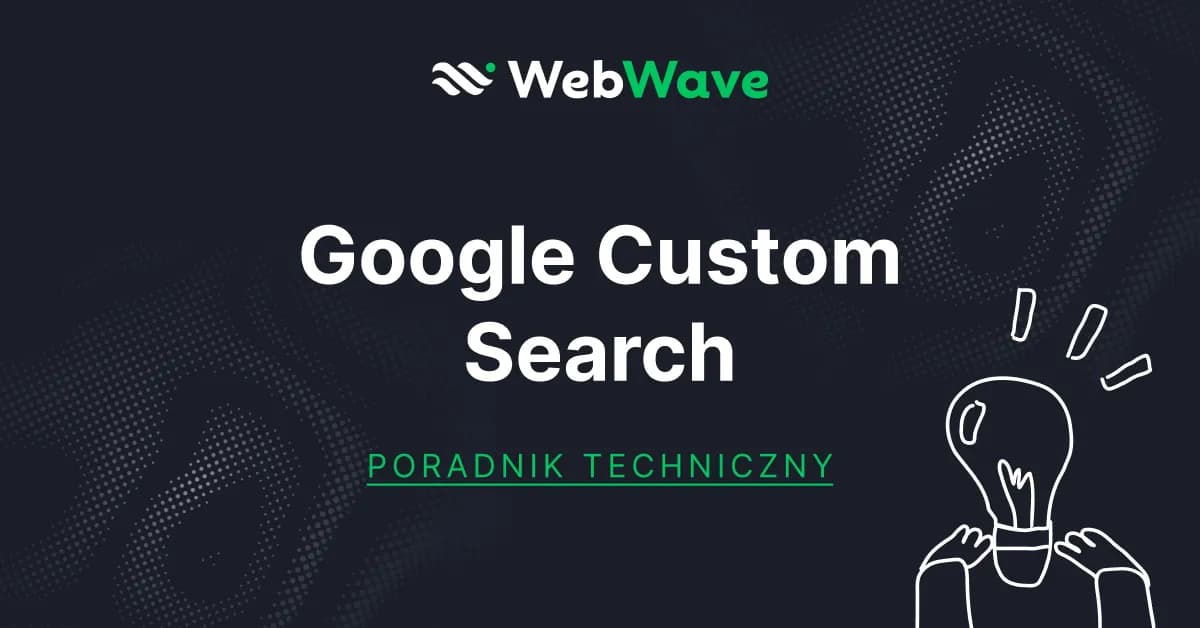Zmiana rozmiaru zdjęcia w HTML jest kluczowym elementem w tworzeniu stron internetowych. Dzięki odpowiedniemu dostosowaniu obrazów, można poprawić wygląd strony oraz jej wydajność. Najprostszym sposobem na zmianę rozmiaru zdjęcia jest użycie atrybutów width i height w tagu
Alternatywnie, można wykorzystać CSS do bardziej zaawansowanego skalowania obrazów. Umożliwia to większą elastyczność w stylizacji oraz responsywność, co jest szczególnie ważne w dobie różnorodnych urządzeń mobilnych. W tym artykule omówimy najważniejsze metody zmiany rozmiaru zdjęć w HTML oraz podpowiemy, jak uniknąć typowych błędów, które mogą wpłynąć na wydajność strony.
Najważniejsze informacje:- Użycie atrybutów
widthiheightw tagu - CSS oferuje elastyczność w stylizacji obrazów, umożliwiając responsywność.
- Ustawienie szerokości na 100% kontenera i wysokości na
autozapewnia prawidłowe wyświetlanie na różnych urządzeniach. - Atrybut
srcsetpozwala na dostarczenie różnych wersji obrazów w zależności od rozdzielczości ekranu. - Unikanie typowych błędów, takich jak niewłaściwe atrybuty lub brak responsywności, jest kluczowe dla wydajności strony.
Jak zmienić rozmiar zdjęcia w HTML za pomocą atrybutów
Aby zmienić rozmiar zdjęcia w HTML, najprostszym sposobem jest użycie atrybutów width i height w tagu
Warto pamiętać, że podanie tylko jednego z wymiarów, na przykład szerokości, spowoduje, że przeglądarka automatycznie obliczy wysokość, zachowując proporcje. Dzięki temu można uniknąć zniekształceń obrazu, co jest szczególnie ważne dla estetyki strony. Użycie atrybutów width i height jest podstawowym krokiem w optymalizacji obrazów na stronach internetowych.
Użycie atrybutów width i height dla zdjęć w HTML
Ustawiając atrybuty width i height w tagu width definiuje szerokość obrazu, a height jego wysokość. Przykładowa składnia wygląda następująco: 
W praktyce warto stosować wartości procentowe, aby umożliwić elastyczne dostosowanie obrazów do różnych rozmiarów ekranów. Na przykład, użycie width="100%" sprawi, że obraz zajmie całą szerokość swojego kontenera. To podejście jest często stosowane w responsywnym projektowaniu stron internetowych, gdzie ważne jest, aby obrazy wyglądały dobrze na różnych urządzeniach.
- Atrybut
widthmoże przyjmować wartości w pikselach lub procentach, co pozwala na elastyczne dostosowanie obrazów. - Atrybut
heightrównież może być ustawiony w pikselach lub procentach, jednak należy pamiętać o zachowaniu proporcji obrazu. - Wartości atrybutów powinny być dostosowane do układu strony oraz wymagań dotyczących responsywności.
| Ustawienie | Efekt na wyświetlanie obrazu |
| width="300" height="200" | Obraz wyświetli się w stałym rozmiarze 300x200 pikseli. |
| width="100%" height="auto" | Obraz dostosuje się do szerokości kontenera, zachowując proporcje. |
width i height, nawet jeśli używasz CSS do zmiany rozmiaru obrazów, aby poprawić wydajność ładowania strony.
Jak zachować proporcje zdjęcia przy zmianie rozmiaru
Zachowanie proporcji zdjęcia jest kluczowym elementem podczas jego zmiany rozmiaru. Proporcje odnoszą się do stosunku szerokości do wysokości obrazu. Jeśli obraz nie jest odpowiednio skalowany, może stać się zniekształcony, co negatywnie wpłynie na jego wygląd. Aby uniknąć takich problemów, ważne jest, aby podczas zmiany rozmiaru zdjęcia stosować techniki, które pozwolą na zachowanie tych proporcji, co jest szczególnie istotne w kontekście jak zmienić rozmiar zdjęcia HTML.
Jednym z najprostszych sposobów na zachowanie proporcji jest ustawienie tylko jednego z wymiarów – szerokości lub wysokości – a drugi wymiar powinien być ustawiony na auto. Na przykład, jeśli ustalimy szerokość na 100% szerokości kontenera, przeglądarka automatycznie obliczy wysokość, aby zachować oryginalne proporcje. Tego rodzaju podejście jest niezwykle przydatne w projektach responsywnych, gdzie obrazy muszą dostosować się do różnych rozmiarów ekranów, zapewniając jednocześnie estetyczny wygląd.
Ustawienie responsywności obrazu za pomocą CSS
Aby uczynić obrazy responsywnymi, można zastosować różne techniki CSS, które dostosowują ich rozmiar do wielkości ekranu. Kluczowym elementem jest użycie właściwości max-width oraz height ustawionej na auto. Dzięki temu obraz nie przekroczy szerokości swojego kontenera, a jego wysokość będzie dostosowywana automatycznie, co pozwala na zachowanie proporcji. Tego rodzaju podejście jest niezwykle istotne w projektowaniu responsywnym, gdzie obrazy muszą wyglądać dobrze na urządzeniach o różnych rozmiarach ekranów.
Przykłady zastosowania tych technik obejmują klasy CSS, takie jak .responsive-img, która może być używana w różnych projektach. W praktyce, jeśli ustawimy max-width: 100% dla obrazu, będzie on elastycznie dostosowywał się do kontenera, w którym się znajduje. Takie podejście sprawia, że jak zmienić rozmiar zdjęcia HTML staje się bardziej intuicyjne i efektywne, umożliwiając lepsze doświadczenia użytkowników.
| Rozmiar ekranu | CSS Reguła |
| Mobilny (do 600px) | img { max-width: 100%; height: auto; } |
| Tablet (601px - 900px) | img { max-width: 80%; height: auto; } |
| Desktop (powyżej 900px) | img { max-width: 60%; height: auto; } |
Przykłady stylów CSS dla zmiany rozmiaru zdjęcia
W praktyce, różne style CSS mogą być używane do efektywnego zmieniania rozmiaru zdjęć. Na przykład, klasa .full-width z regułą width: 100%; height: auto; sprawi, że obraz zajmie całą szerokość kontenera, co jest idealne dla responsywnych układów. Taki styl jest często stosowany w witrynach, które muszą wyglądać dobrze na urządzeniach mobilnych oraz stacjonarnych.
Innym przykładem jest klasa .thumbnail, która może mieć ustawione width: 150px; height: auto;. To podejście pozwala na tworzenie miniatur obrazów, które są idealne do galerii zdjęć. Dzięki tym stylom, użytkownicy mogą łatwo dostosować rozmiar zdjęć, co sprawia, że jak zmienić wielkość obrazu w HTML staje się bardziej elastyczne i dostosowane do ich potrzeb.
Typowe błędy przy zmianie rozmiaru zdjęcia w HTML
Podczas zmiany rozmiaru zdjęcia w HTML istnieje wiele typowych błędów, które mogą wpłynąć na jakość obrazu i wydajność strony. Jednym z najczęstszych błędów jest nieustawienie atrybutów width i height, co prowadzi do problemów z ładowaniem obrazów. Przeglądarki nie są w stanie zarezerwować odpowiedniej przestrzeni dla obrazów, co może skutkować niepożądanym przeskakiwaniem elementów na stronie. Aby tego uniknąć, zawsze warto ustawiać te atrybuty w tagu
Innym powszechnym błędem jest stosowanie stałych wartości dla obrazów, które nie są responsywne. To może prowadzić do zniekształceń na różnych urządzeniach, co negatywnie wpływa na doświadczenie użytkownika. Aby uniknąć tych problemów, lepiej jest używać wartości procentowych lub elastycznych jednostek, takich jak vw (viewport width). Dzięki temu obrazy będą się dostosowywać do różnych rozmiarów ekranów, co jest kluczowe w dzisiejszym świecie, gdzie użytkownicy korzystają z różnych urządzeń.
- Nieustawienie atrybutów
widthiheightw tagu - Stosowanie stałych wartości rozmiaru dla obrazów skutkuje zniekształceniami na różnych urządzeniach.
- Brak responsywności obrazów wpływa negatywnie na doświadczenie użytkownika.
Jak uniknąć problemów z ładowaniem obrazów na stronie
Aby zapewnić, że obrazy ładują się poprawnie i efektywnie, warto stosować kilka najlepszych praktyk. Przede wszystkim, należy optymalizować obrazy przed ich przesłaniem na stronę. Użycie odpowiednich formatów plików, takich jak JPEG dla zdjęć i PNG dla grafik z przezroczystością, może znacznie wpłynąć na czas ładowania. Dodatkowo, kompresja obrazów za pomocą narzędzi takich jak TinyPNG lub ImageOptim pomoże zmniejszyć rozmiar pliku bez utraty jakości.
Warto również korzystać z narzędzi do testowania czasu ładowania obrazów, takich jak Google PageSpeed Insights czy GTmetrix. Te narzędzia dostarczają cennych informacji na temat wydajności strony oraz wskazują, które obrazy mogą wymagać optymalizacji. Regularne monitorowanie wydajności strony pomoże w utrzymaniu jej w dobrej kondycji i poprawi doświadczenie użytkowników.
Najczęstsze pułapki w responsywnym projektowaniu zdjęć
Podczas projektowania responsywnych obrazów, wiele osób napotyka typowe pułapki, które mogą negatywnie wpłynąć na wydajność strony. Jednym z najczęstszych błędów jest niewłaściwe użycie atrybutu srcset. Użytkownicy często nie dodają różnych wersji obrazów dla różnych rozdzielczości, co skutkuje tym, że przeglądarka ładuje większy plik, nawet na mniejszych ekranach. Aby temu zapobiec, należy zawsze dostarczać odpowiednie wersje obrazów, co pozwoli na optymalizację czasu ładowania i zmniejszenie zużycia danych przez użytkowników.
- Nieprawidłowe użycie atrybutu
srcsetprowadzi do ładowania nieoptymalnych plików. - Brak testowania obrazów na różnych urządzeniach skutkuje problemami z ich wyświetlaniem.
- Nie dostosowanie obrazów do różnych rozdzielczości może wpłynąć na czas ładowania strony.
Jak wykorzystać technologię WebP dla lepszej wydajności obrazów
W kontekście responsywnego projektowania zdjęć warto zwrócić uwagę na nowoczesne formaty plików, takie jak WebP. Ten format oferuje znacznie lepszą kompresję w porównaniu do tradycyjnych formatów, takich jak JPEG i PNG, co przekłada się na mniejsze rozmiary plików przy zachowaniu wysokiej jakości obrazu. Wykorzystanie WebP może znacząco poprawić czas ładowania strony, co jest kluczowe dla utrzymania użytkowników i poprawy ich doświadczeń. Warto również zauważyć, że wiele przeglądarek już obsługuje ten format, co czyni go praktycznym rozwiązaniem w projektach webowych.
Implementacja WebP w projekcie może być prosta. Warto zastosować atrybut srcset dla obrazów, aby dostarczać różne wersje plików w zależności od rozdzielczości ekranu oraz obsługiwanego formatu. Dzięki temu, jeśli przeglądarka obsługuje WebP, użytkownicy otrzymają lżejsze pliki, co przyczyni się do szybszego ładowania stron. W przypadku, gdy przeglądarka nie wspiera WebP, można podać alternatywne formaty, co zapewnia pełną kompatybilność. Takie podejście nie tylko poprawi wydajność, ale również zminimalizuje zużycie danych przez użytkowników, co jest istotne w dobie rosnącej liczby urządzeń mobilnych.